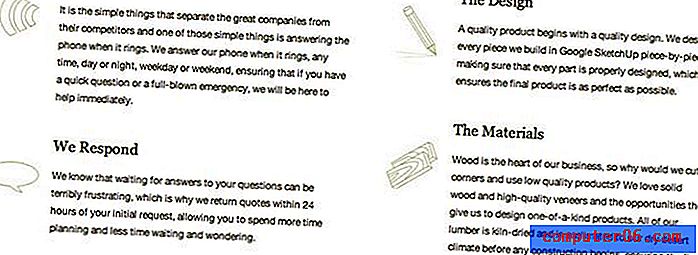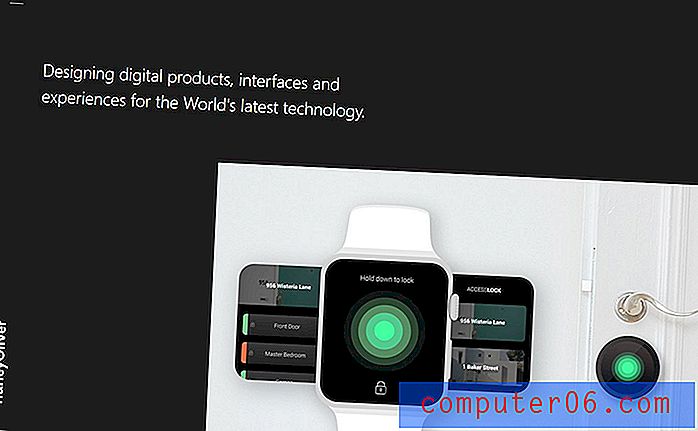iPhone 7의 Safari에서 피싱 방지 필터를 활성화하는 방법
중요한 정보를 온라인에 저장하는 것은 매우 쉬워 많은 사람들이 당연한 것으로 생각합니다. 이 정보는 종종 암호와 사용자 이름으로 잠겨있어 이러한 유형의 정보를 범죄자에게 매우 유용하게 만들 수 있습니다. 예를 들어, 이메일 주소와 비밀번호는 많은 개인 정보를 얻을 수있는 수단을 누군가에게 제공 할 수 있습니다.
이 정보를 얻는 한 가지 방법은 방문자에게 가짜 로그인 화면을 제공하고 해당 사용자의 자격 증명을 요청하는 웹 사이트를 이용하는 것입니다. 사용자는 해당 정보를 입력하여 자신의 이메일 제공 업체 또는 은행이라고 생각한 다음 가짜 웹 사이트에 해당 정보가 있습니다. 이를 피싱이라고하며 인터넷 사용자에게는 큰 문제입니다. iPhone의 Safari 브라우저에는 이러한 종류의 공격으로부터 보호 할 수있는 설정이 있습니다.
iPhone 7에서 사기성 웹 사이트를 켜는 방법 경고
이 기사의 단계는 iOS 10.3.1의 iPhone 7 Plus에서 수행되었습니다. 그러나이 옵션은 동일한 버전의 iOS를 사용하는 다른 iPhone 모델에서도 사용할 수 있습니다. 이 설정은 Safari 브라우저에만 적용되므로 iPhone에서 사용할 수있는 다른 브라우저에서는 사용자를 보호하지 않습니다.
1 단계 : 설정 메뉴를 엽니 다.

2 단계 : 아래로 스크롤하여 Safari 옵션을 선택하십시오.
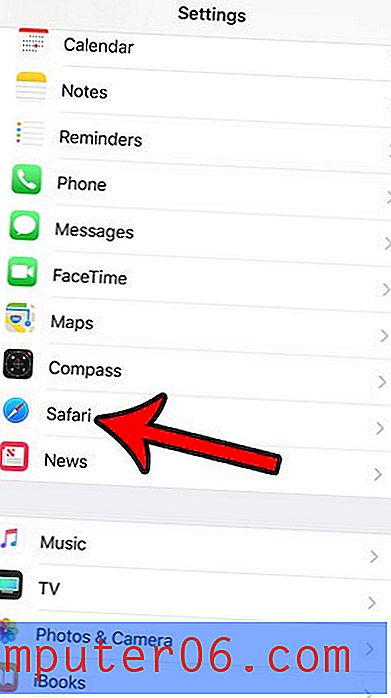
3 단계 :이 메뉴의 개인 정보 및 보안 섹션으로 스크롤하고 사기성 웹 사이트 경고 오른쪽에있는 버튼을 누릅니다. 버튼 주위에 녹색 음영이 표시되면 켜져 있음을 알 수 있습니다. 아래 그림에서 사기성 웹 사이트 경고를 활성화했습니다. 이는 피싱 방지 조치가이 iPhone에서 활성화되었음을 의미합니다.
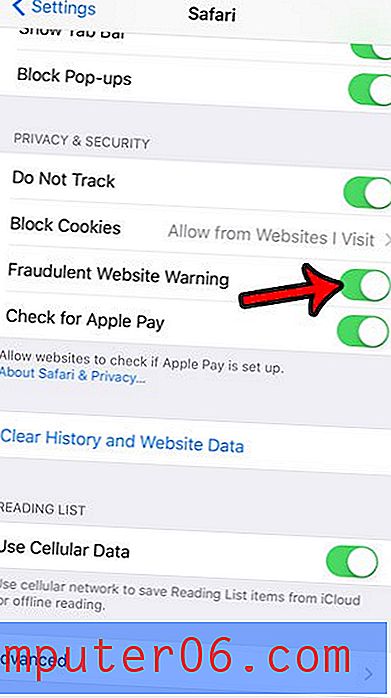
iPhone에서 개인 정보를 보호하려고하십니까? 문제 해결 안내서를 읽는 경우이 기사를 읽고 iPhone에서 쿠키 및 인터넷 사용 기록을 삭제하는 방법도 있습니다. 이는 종종 제안되는 옵션입니다.